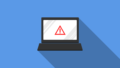Linuxの性能をリアルタイムで見る時、vmstatコマンドだと物足りず、sarコマンドだと情報が出過ぎてしまう。。。
そんな時に便利なのが使い方も簡単なdstatコマンドです。今回はdstatコマンドのおすすめオプションと、表示項目の説明を紹介します。
dstatのインストール
dstatはインストールメディアのDVDに入っていますので、マウントしてyumコマンドでも良し、外部NWにつながるのであれば外部のリポジトリからyumインストールしてくればOKです。
[root@cent77 ~]# yum install dstat
Loaded plugins: fastestmirror, langpacks
Loading mirror speeds from cached hostfile
* c7-media:
Resolving Dependencies
--> Running transaction check
---> Package dstat.noarch 0:0.7.2-12.el7 will be installed
--> Finished Dependency Resolution
Dependencies Resolved
========================================================================================================================
Package Arch Version Repository Size
========================================================================================================================
Installing:
dstat noarch 0.7.2-12.el7 c7-media 163 k
Transaction Summary
========================================================================================================================
Install 1 Package
Total download size: 163 k
Installed size: 752 k
Is this ok [y/d/N]: y
Downloading packages:
Running transaction check
Running transaction test
Transaction test succeeded
Running transaction
Installing : dstat-0.7.2-12.el7.noarch 1/1
Verifying : dstat-0.7.2-12.el7.noarch 1/1
Installed:
dstat.noarch 0:0.7.2-12.el7
Complete!
dstatの使い方
オプションを付けないで実行するとこんな感じで、1秒おきにリソース情報が表示されます。
[root@cent77 ~]# dstat
You did not select any stats, using -cdngy by default.
----total-cpu-usage---- -dsk/total- -net/total- ---paging-- ---system--
usr sys idl wai hiq siq| read writ| recv send| in out | int csw
2 1 96 1 0 0| 371k 43k| 0 0 | 0 0 | 132 261
0 0 100 0 0 0| 0 0 | 120B 1132B| 0 0 | 81 161
0 1 99 0 0 0| 0 0 | 60B 436B| 0 0 | 85 148
1 0 99 0 0 0| 0 0 | 60B 436B| 0 0 | 82 148
1 0 99 0 0 0| 0 0 | 60B 436B| 0 0 | 89 154
0 1 99 0 0 0| 0 0 | 120B 406B| 0 0 | 83 154
0 0 100 0 0 0| 0 0 | 60B 436B| 0 0 | 83 143
1 1 98 0 0 0| 0 13k| 60B 436B| 0 0 | 84 156 ^C
デフォルトで表示される項目は少ないため、次のようにオプションを付けて表示項目を増やすことをおすすめします。
dstatの便利なおすすめオプション
以下コマンドは、私がとりあえずいつも付けているオプションです。vmstatとiostatとsarの必要な箇所の良いとこ取りな感じです。
dstat -tclmndr –disk-util
これでほぼ全ての性能が把握できるので、どこでボトルネックかがわかります。
[root@cent77 ~]# dstat -tclmndr --disk-util
----system---- ----total-cpu-usage---- ---load-avg--- ------memory-usage----- -net/total- -dsk/total- --io/total- sda--sr0-
time |usr sys idl wai hiq siq| 1m 5m 15m | used buff cach free| recv send| read writ| read writ|util:util
19-04 08:40:44| 1 0 99 0 0 0|0.04 0.03 0.05| 344M 2212k 213M 432M| 0 0 | 93k 13k|3.30 0.63 |0.72:0.00
19-04 08:40:45| 1 0 99 0 0 0|0.04 0.03 0.05| 344M 2212k 213M 432M| 120B 1664B| 0 0 | 0 0 | 0: 0
19-04 08:40:46| 0 1 99 0 0 0|0.04 0.03 0.05| 344M 2212k 213M 432M|1050B 1210B| 0 0 | 0 0 | 0: 0
19-04 08:40:47| 1 0 99 0 0 0|0.04 0.03 0.05| 344M 2212k 213M 432M| 570B 850B| 0 24k| 0 6.00 |1.50: 0
19-04 08:40:48| 1 1 98 0 0 0|0.04 0.03 0.05| 344M 2212k 213M 432M| 810B 1046B| 0 0 | 0 0 | 0: 0
19-04 08:40:49| 0 0 100 0 0 0|0.04 0.03 0.05| 344M 2212k 213M 432M|1050B 1210B| 0 0 | 0 0 | 0: 0
19-04 08:40:50| 3 2 93 2 0 0|0.04 0.03 0.05| 344M 2212k 214M 432M| 120B 580B| 480k 0 |7.00 0 |2.10: 0
19-04 08:40:51| 3 3 93 1 0 0|0.04 0.03 0.05| 186M 2212k 202M 601M| 60B 596B| 112k 29k|1.00 6.00 |5.10: 0
19-04 08:40:52| 1 0 99 0 0 0|0.03 0.03 0.05| 171M 2212k 202M 616M| 120B 750B| 0 0 | 0 0 | 0: 0
19-04 08:40:53| 1 0 99 0 0 0|0.03 0.03 0.05| 171M 2212k 202M 616M| 60B 580B| 0 0 | 0 0 | 0: 0^C
各オプションの説明は以下の通りです。
| -t | タイムスタンプを表示 |
| -c | CPU使用率を表示 |
| -l | ロードアベレージを表示 |
| -m | メモリ情報を表示 |
| -n | ネットワークI/O量を表示 |
| -d | ディスク読み書き量を表示 |
| -r | ディスクI/Oを表示 |
| –disk-util | ディスク利用率を表示 |
以上です。素敵なdstatライフを。